设置腾达无线路由怎么设置密码
腾达无线路由怎么设置密码
篇一如何设置无线路由器-腾达路由器的设定
如何设置无线路由器
步骤一连接好线路
步骤二设置好电脑
步骤三设置路由器上网
步骤四试试可以上网了吗
步骤五更改无线网络名称和无线密码
步骤一连接好线路
电话线入户的用户请准备2根短网线
将电话线比较细的那根线接猫的line口比较小的那个口 ,猫分出来一根网线接路由器的WAN口,
再找一根短网线一头接电脑一头接路由器1/2/3/4任意接口常见接线方式如下图
注意路由器正常工作状态下指示灯SYS闪烁WAN口常亮或闪烁 1/2/3/4口中与电脑相连的端口常亮或闪烁。
直接网线接入的用户
将入户的宽带线接路由器WAN口再找一根短网线一头接电脑一头接路由器1/2/3/4任意接口常见接线方式如下图
注意路由器正常工作状态下指示灯SYS闪烁WAN口常亮或闪烁 1/2/3/4口中与电脑相连的端口常亮或闪烁。
步骤二配置好电脑
将电脑上的本地连接IP地址设置为“自动获得IP地址
Windows XP系统IP地址设置如下 Windows 7系统请点击此链接
1、右键点击桌面上的“网上邻居”按如下操作打开本地连接属性
2、双击“Internet协议TCP/IP” :
3、选择“自动获得IP地址”“自动获得DNS服务器地址” “确定”即可:
返回目录
步骤三设置路由器上网
3.1在浏览器中输入 192.168.0.1按回车键在跳转的页面中输入密码admin点击“确定”。
192.168.0.1进不去,怎么办
3.2选择正确的上网方式请参考此连接如何选择路由器的上网方式 ADSL拨号上网设置如下 其他上网设置请点击自动获取上网设置静态IP上网设置
在页面中选择“ADSL拨号” ,输入宽带的帐号和密码, “确定”即可,参考如下设置步骤
步骤四试试电脑可以上网了吗
注意通过路由器正常上网后就不需要再点击“宽带连接”开机就能上网。 如果WAN口状态显示“已连接”就可以浏览网页上网冲浪了。 上不了网怎么办
篇二腾达无线路由器加密方法
腾达无线路由器加密方法
腾达无线路由器加密方法自然就是设置密码 网上已经介绍出不少的办法套路大多相同。我在这里跟你说一个自己觉得最简单的腾达无线路由器加密的方法个人觉得比较好用。
1、由于这款路由器默认的IP是192.168.0.1所以如果你的网络不是以192.168.0开头的一般要手动更改IP。右击“网上邻居”选择“属性”
2、再右击“本地连接”或“无线连接”选择“属性”
3、选择“Internet协议主TCP/IP”单击“属性”按钮
4、然后将IP改成192.168.0网段如192.168.0.111最后一路
“确定”即可
5、再打开浏览器在地址中输入192.168.0.1按回车输入正确的“用户名”和“密码”后单击“确定”按钮
6、然后点击左侧的“无线设置”项再选择“无线基本设置”打开无线的基本参数设置在这里设置SSID等信息完成后单击
“保存”保存设置
7、然后再点击左侧“无线设置”项下的“无线安全设置”项打开“无线安全设置”界面在这里首先确认SSID是当前SSID然后将“安全模式”设置为“WPA2-个人”或“WPA2-企业”并输入你要的密码即可完成后单击“保存”按钮保存设置
8、最后重启路由器即可。
这是腾达无线路由器加密的方法学会以后要记得勤更换密码不要怕麻烦~如果你用的极路由的话更加简单。总之希望对你有所帮助。
篇三腾达(Tenda)修改无线密码和无线网络名称
本文档适用于需要更改无线密码和无线网络名称的用户
适用类型无线路由器 问题分类无线设置
第一步进入路由器设置界面
1、在浏览器中输入 192.168.0.1按回车键在跳转的页面中输入密码admin点击“确定”
2.点击“高级设置”
第二步设置无线名称和无线密码
1、 点击“无线设置” - “无线基本设置”设置路由器的无线名称
2、点击“无线设置” - “无线加密”更改无线网络密码参考如下操作步骤
温馨提示
1.修改无线密码之前一定要先禁用wps设置才能选择安全模式
2.为了网络不被蹭网安全模式强烈建议选择WPA-PSK,,加密规则选择AES密码至少为8个数字和字母的组合
3.修改无线密码强烈建议把无线网络名称也一起修改
- 设置腾达无线路由怎么设置密码相关文档
- 报文H3C路由器怎么设置基于源地址的策略路由
- 静态Fast无线路由器静态路由功能怎么设置
- 路由Fast迅捷FD880R路由猫上端口映射怎么设置
- 路由路由协议 维盟路由器怎么设置
- 路由器怎么设置二级路由 [怎样设置二级路由器]
- 选中华为路由器怎么设置hg8342r的路由功能?
趣米云(18元/月)香港三网CN2云服器低至;1核1G/30G系统盘+20G数据盘/10M带宽
趣米云怎么样?趣米云是创建于2021年的国人IDC商家,虽然刚刚成立,但站长早期为3家IDC提供技术服务,已从业2年之久,目前主要从事出售香港vps、香港独立服务器、香港站群服务器等,目前在售VPS线路有三网CN2、CN2 GIA,该公司旗下产品均采用KVM虚拟化架构。由于内存资源大部分已售,而IP大量闲置,因此我们本月新增1c1g优惠套餐。点击进入:趣米云官方网站地址香港三网CN2云服务器机型活...
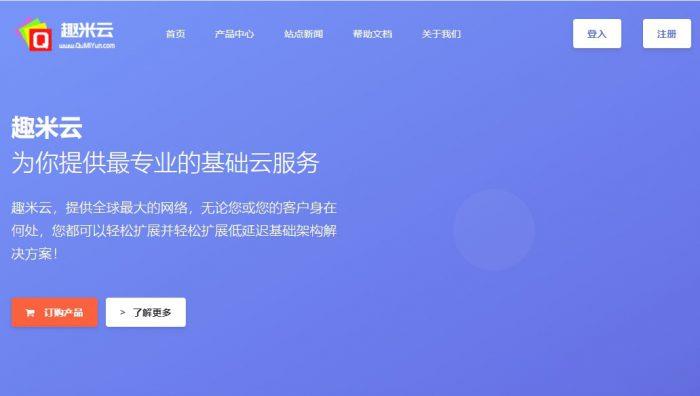
rfchost:洛杉矶vps/双向CN2 GIA,1核/1G/10G SSD/500G流量/100Mbps/季付$23.9
rfchost怎么样?rfchost是一家开办了近六年的国人主机商,一般能挺过三年的国人商家,还是值得入手的,商家主要销售VPS,机房有美国洛杉矶/堪萨斯、中国香港,三年前本站分享过他家堪萨斯机房的套餐。目前rfchost商家的洛杉矶机房还是非常不错的,采用CN2优化线路,电信双程CN2 GIA,联通去程CN2 GIA,回程AS4837,移动走自己的直连线路,目前季付套餐还是比较划算的,有需要的可...

tmhhost:全场VPS低至6.4折,香港BGP200M日本软银美国cn2 gia 200G高防美国三网cn2 gia韩国CN2
tmhhost放出了2021年的端午佳节+618年中大促的优惠活动:日本软银、洛杉矶200G高防cn2 gia、洛杉矶三网cn2 gia、香港200M直连BGP、韩国cn2,全都是高端优化线路,所有这些VPS直接8折,部分已经做了季付8折然后再在此基础上继续8折(也就是6.4折)。 官方网站:https://www.tmhhost.com 香港BGP线路VPS ,200M带宽 200M带...
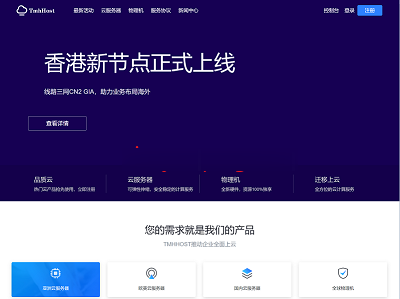
-
投标迅雷债券127includingandroiddominavimasios7支持ipad用itunes备份iphone怎么从itunes备份恢复联通iphone4联通iphone4怎么样,好不好用?迅雷快鸟用迅雷快鸟提示:您所在的网络暂不支持迅雷快鸟迅雷快鸟迅雷快鸟是做什么用的,,,ipad上不了网平板电脑 能连接网络不能上网